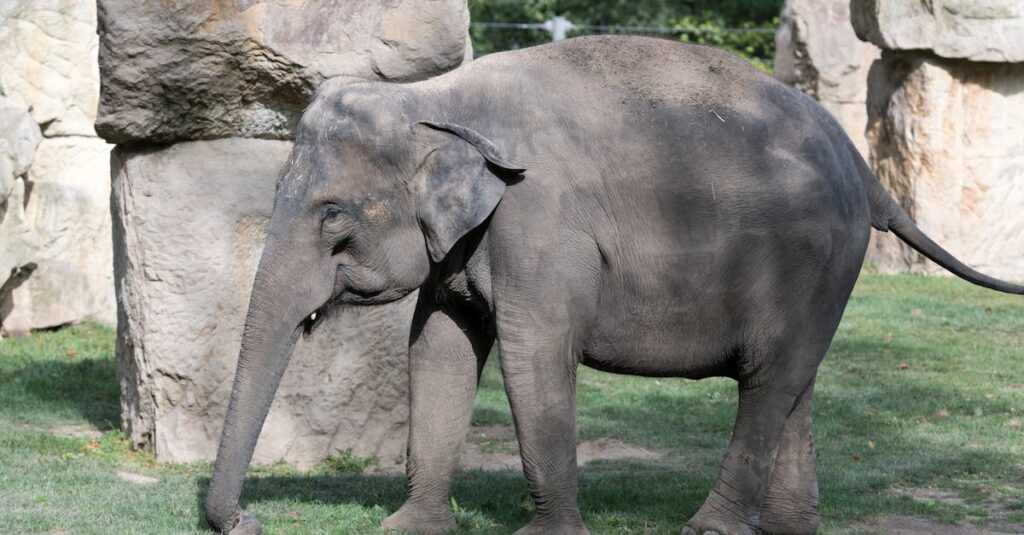|
EN BREF
|

La mise à jour vers macOS Big Sur représente un moment essentiel pour les utilisateurs de Mac souhaitant bénéficier des dernières fonctionnalités et améliorations de performance. En intégrant un design modernisé, une interface utilisateur intuitive et de nouvelles capacités de sécurité, macOS Big Sur offre une expérience enrichie. Toutefois, avant d’effectuer cette transition, il est crucial de se préparer adéquatement afin d’assurer une installation fluide et sans encombre. Cet article vous guidera à travers les étapes nécessaires pour mettre à jour votre Mac vers cette version phare du système d’exploitation, tout en vous fournissant des conseils pratiques pour maximiser cette mise à niveau.
Préparer votre Mac pour la mise à jour

Avant de procéder à la mise à jour vers macOS Big Sur, il est essentiel de préparer votre Mac afin d’assurer une transition fluide et sans encombre. Voici les étapes clés à suivre.
Vérifier la compatibilité: Commencez par vérifier si votre modèle de Mac est compatible avec macOS Big Sur. Les modèles éligibles comprennent:
- MacBook (2015 ou ultérieur)
- MacBook Air (2013 ou ultérieur)
- MacBook Pro (2013 ou ultérieur)
- Mac mini (2014 ou ultérieur)
- iMac (2014 ou ultérieur)
- iMac Pro (2017 ou ultérieur)
- Mac Pro (2013 ou ultérieur)
Sauvegarder vos données: Avant toute mise à jour, il est crucial de réaliser une sauvegarde intégrale de vos fichiers. Utilisez Time Machine ou tout autre logiciel de sauvegarde pour protéger vos données.
Libérer de l’espace disque: macOS Big Sur nécessite un espace disque suffisant. Assurez-vous d’avoir au moins 35 Go d’espace libre. Supprimez les fichiers inutiles, déplacez des documents sur un disque dur externe ou utilisez des outils de nettoyage pour optimiser la capacité de votre disque.
Mettre à jour vos applications: Assurez-vous que toutes vos applications sont à jour. Cela permettra de minimiser les problèmes de compatibilité après la mise à jour vers Big Sur.
Se connecter à Internet: Avant de télécharger la mise à jour, vérifiez que vous disposez d’une connexion Internet stable. Cela garantira un téléchargement rapide et sans interruptions.
Vérifier les mises à jour de votre système actuel: Assurez-vous que votre version actuelle de macOS est à jour en recherchant les mises à jour dans le menu > Préférences Système > Mise à jour de logiciels.
Une fois ces étapes réalisées, vous serez prêt pour effectuer la mise à jour vers macOS Big Sur en toute tranquillité.
Vérifier la compatibilité de votre appareil
Avant d’entreprendre la mise à jour vers macOS Big Sur, il est essentiel de préparer votre Mac pour garantir un processus fluide et éviter les complications.
La première étape consiste à vérifier la compatibilité de votre appareil. Voici comment procéder :
- Accédez à la section À propos de ce Mac dans le menu Apple.
- Notez le modèle de votre Mac ainsi que l’année de sa fabrication.
- Consultez la liste des modèles compatibles avec macOS Big Sur. Les modèles minimums incluent :
- MacBook (2015 ou ultérieur)
- MacBook Air (2013 ou ultérieur)
- MacBook Pro (2013 ou ultérieur)
- Mac mini (2014 ou ultérieur)
- iMac (2014 ou ultérieur)
- iMac Pro (2017 ou ultérieur)
- Mac Pro (2013 ou ultérieur)
- MacBook (2015 ou ultérieur)
- MacBook Air (2013 ou ultérieur)
- MacBook Pro (2013 ou ultérieur)
- Mac mini (2014 ou ultérieur)
- iMac (2014 ou ultérieur)
- iMac Pro (2017 ou ultérieur)
- Mac Pro (2013 ou ultérieur)
Après avoir confirmé que votre Mac est compatible, vous devez également vous assurer que votre appareil dispose d’un espace de stockage suffisant. Il est recommandé d’avoir au moins 20 Go d’espace libre pour effectuer la mise à jour sans encombre.
Enfin, il est prudent de sauvegarder vos données avant de procéder à toute mise à jour. Utilisez Time Machine ou un autre outil de sauvegarde pour protéger vos fichiers et garantir leur intégrité au cas où quelque chose tournerait mal durant le processus d’installation.
Avec ces vérifications et préparatifs, vous êtes prêt à passer à la prochaine étape : l’installation de macOS Big Sur.
Sauvegarder vos données
Avant de procéder à la mise à jour de votre Mac vers macOS Big Sur, il est impératif de préparer votre système afin d’assurer une transition fluide et sans problème. L’une des premières étapes de la préparation consiste à sauvegarder vos données.
Il est crucial de protéger vos fichiers avant toute mise à jour afin d’éviter toute perte potentielle. Vous pouvez choisir parmi plusieurs méthodes pour effectuer cette sauvegarde :
- Time Machine : Utilisez la fonctionnalité intégrée à macOS pour créer une sauvegarde complète de votre système sur un disque externe.
- iCloud Drive : Synchronisez vos documents et fichiers importants dans le cloud pour un accès facile et sécurisé depuis n’importe quel appareil.
- Disque dur externe : Copiez manuellement vos fichiers importants sur un disque dur externe pour une sécurité supplémentaire.
Une fois la sauvegarde effectuée, vérifiez également l’intégrité de vos applications et fichiers. Assurez-vous que vos données les plus critiques sont en double dans au moins deux emplacements différents. Cela augmente vos chances de récupérer tout élément en cas de problème durant la mise à jour.
Après la sauvegarde, vous serez prêt à avancer vers les prochaines étapes de la mise à jour vers macOS Big Sur.
Libérer de l’espace de stockage
Avant d’initier la mise à jour vers macOS Big Sur, il est essentiel de préparer votre Mac afin de garantir une expérience sans encombre. L’une des étapes cruciales consiste à libérer de l’espace de stockage sur votre disque dur.
Pour ce faire, voici quelques astuces :
- Supprimer les fichiers inutiles : Passez en revue vos documents, photos et vidéos. Identifiez ceux que vous n’utilisez plus et éliminez-les.
- Désinstaller les applications non utilisées : Certaines applications peuvent occuper un espace considérable. Désinstallez celles que vous n’ouvrez plus régulièrement.
- Vider la corbeille : N’oubliez pas de vider votre corbeille après avoir supprimé des fichiers.
- Utiliser des outils de nettoyage : Des logiciels tels que CCleaner peuvent vous aider à identifier et à supprimer les fichiers temporaires ou résiduels laissés par d’autres applications.
- Sauvegarder et transférer des fichiers vers un disque externe : Si vous avez des fichiers que vous souhaitez conserver mais qui ne sont pas essentiels sur votre Mac, envisagez de les déplacer vers un disque dur externe.
Une fois que vous avez libéré un espace suffisant, vous pourrez procéder à la mise à jour vers macOS Big Sur en toute sérénité. Vérifiez également que votre Mac répond aux exigences minimales pour cette nouvelle version afin d’assurer son bon fonctionnement.
| Étape | Description |
| 1. Vérifier la compatibilité | Assurez-vous que votre Mac est compatible avec macOS Big Sur. |
| 2. Sauvegarder vos données | Utilisez Time Machine ou une autre méthode pour sauvegarder vos fichiers. |
| 3. Libérer de l’espace | Vérifiez et nettoyez l’espace disque nécessaire pour l’installation. |
| 4. Mettre à jour les applications | Assurez-vous que toutes vos applications soient à jour avant la mise à niveau. |
| 5. Télécharger Big Sur | Téléchargez macOS Big Sur depuis le Mac App Store. |
| 6. Lancer l’installation | Suivez les instructions à l’écran pour installer le système. |
| 7. Configurer après l’installation | Personnalisez vos réglages et recommencez à utiliser votre Mac. |
- Vérifier la compatibilité de votre Mac avec macOS Big Sur
- Faire une sauvegarde complète des données via Time Machine
- Libérer de l’espace de stockage nécessaire pour l’installation
- Mettre à jour les applications importantes avant la migration
- Télécharger macOS Big Sur depuis le Mac App Store
- Suivre les instructions à l’écran pour installer le système
- Redémarrer votre Mac après l’installation pour finaliser le processus
- Personnaliser les réglages de macOS Big Sur selon vos préférences
Télécharger macOS Big Sur
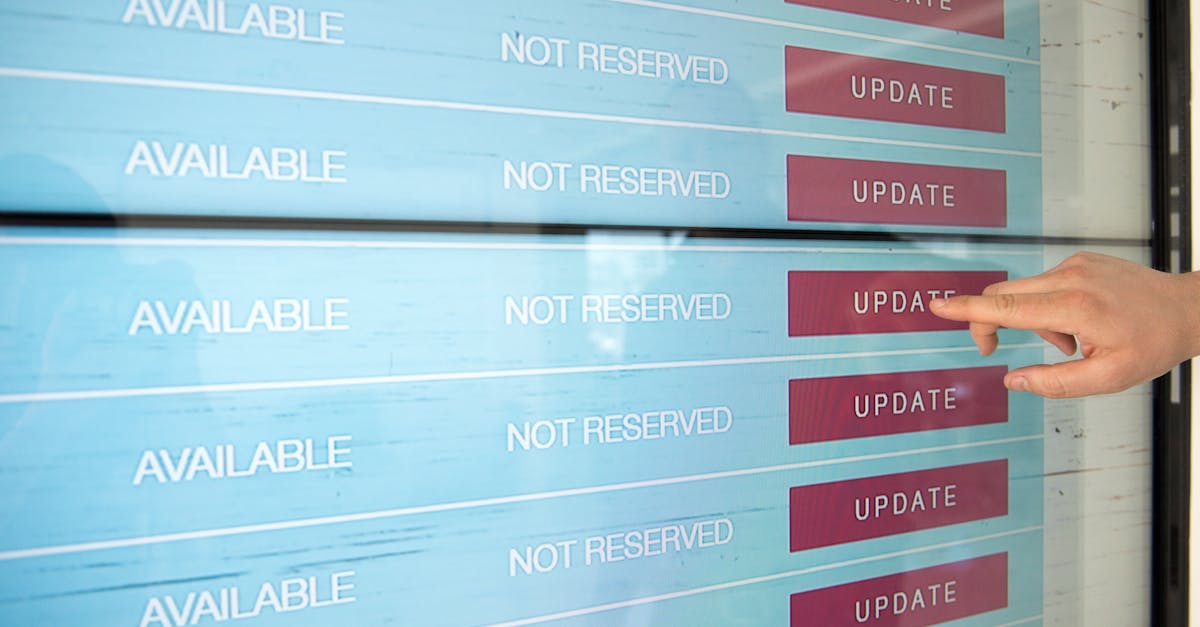
Avant de procéder à la mise à jour de votre Mac vers macOS Big Sur, il est essentiel de s’assurer que votre appareil est compatible. Vérifiez la configuration requise de votre Mac, qui doit inclure des modèles de 2014 et ultérieurs.
Pour télécharger macOS Big Sur, suivez les étapes suivantes :
- Ouvrez l’App Store sur votre Mac.
- Dans la barre de recherche, tapez “macOS Big Sur” et appuyez sur Entrée.
- Sélectionnez l’application macOS Big Sur qui s’affiche dans les résultats de recherche.
- Cliquez sur le bouton Télécharger. Cela peut prendre du temps selon votre connexion Internet.
Une fois le téléchargement terminé, l’installateur se lancera automatiquement. Si cela ne se produit pas, localisez-le dans votre dossier Applications.
Avant d’installer la mise à jour, il est conseillé de sauvegarder toutes vos données. Utilisez Time Machine pour effectuer une sauvegarde de votre système afin de préserver vos fichiers en cas de problème durant l’installation.
Après avoir pris ces précautions, vous pouvez procéder à l’installation du système. Suivez les instructions à l’écran et attendez que la mise à jour soit finalisée. Votre Mac redémarrera plusieurs fois durant le processus.
Une fois l’installation terminée, explorez les nouvelles fonctionnalités offertes par macOS Big Sur, telles que l’interface utilisateur renouvelée et les améliorations de sécurité.
Accéder au Mac App Store
Avant de procéder à la mise à jour de votre système d’exploitation, il est essentiel de s’assurer que votre Mac est compatible avec macOS Big Sur. Vérifiez la liste des modèles compatibles sur le site officiel d’Apple. Une fois cette étape validée, vous pouvez avancer vers le téléchargement de la mise à jour.
Pour télécharger macOS Big Sur, vous devez ouvrir le Mac App Store. Utilisez le menu “Pomme” dans le coin supérieur gauche de votre écran et sélectionnez “App Store”.
Une fois dans le Mac App Store, recherchez “macOS Big Sur” dans la barre de recherche ou naviguez dans la section des mises à jour. Lorsque vous trouvez le système d’exploitation, cliquez sur le bouton de téléchargement.
Assurez-vous d’avoir suffisamment d’espace de stockage sur votre disque dur pour éviter des problèmes pendant le processus d’installation. Il est conseillé d’avoir au moins 20 Go d’espace libre.
Suivez les instructions à l’écran pour commencer le téléchargement. Cela peut prendre un certain temps, en fonction de votre connexion Internet.
Une fois le téléchargement terminé, le programme d’installation de macOS Big Sur s’ouvrira automatiquement. Cliquez sur “Continuer” et suivez les instructions à l’écran pour compléter l’installation.
Télécharger le fichier d’installation
Pour télécharger macOS Big Sur, commencez par assurer que votre Mac est compatible avec cette version. Vérifiez la liste des modèles supportés sur le site officiel d’Apple.
Ouvrez le Mac App Store et recherchez “macOS Big Sur”. Cliquez sur le bouton de téléchargement pour commencer l’installation. Ce processus peut prendre un certain temps selon votre connexion Internet, alors soyez patient.
Une fois le fichier d’installation téléchargé, il se trouvera dans votre dossier Applications. Ne lancez pas l’installation immédiatement ; assurez-vous que vous disposez d’une sauvegarde de vos données pour éviter toute perte éventuelle.
Si vous êtes prêt à installer le système d’exploitation, vous pouvez suivre les étapes ci-dessous :
- Ouvrez le fichier d’installation dans le dossier Applications.
- Suivez les instructions à l’écran pour commencer l’installation.
- Acceptez les conditions d’utilisation pour poursuivre l’installation.
- Choisissez le disque sur lequel vous souhaitez installer macOS Big Sur.
- Après cela, cliquez sur Installer et laissez le processus se dérouler.
Pendant l’installation, votre Mac redémarrera plusieurs fois. Cela fait partie du processus normal. Une fois l’installation terminée, suivez les instructions pour configurer votre ordinateur.
Il est essentiel de signaler qu’avant de procéder à l’installation, il est judicieux de nettoyer votre Mac en supprimant les fichiers temporaires et résiduels, afin d’optimiser le stockage disponible.
Suivre le processus de téléchargement
Pour télécharger macOS Big Sur, assurez-vous que votre Mac est compatible avec cette version. Les modèles pris en charge incluent :
- MacBook 2015 ou plus récent
- MacBook Air 2013 ou plus récent
- MacBook Pro 2013 ou plus récent
- Mac mini 2014 ou plus récent
- iMac 2014 ou plus récent
- iMac Pro 2017 ou plus récent
- Mac Pro 2013 ou plus récent
Avant de procéder, assurez-vous de disposer de suffisamment d’espace de stockage. Il est recommandé d’avoir au moins 35 Go d’espace libre disponible.
Pour commencer le téléchargement, suivez ces étapes :
- Ouvrez l’App Store sur votre Mac.
- Recherchez macOS Big Sur dans la barre de recherche.
- Cliquez sur le bouton Télécharger.
- Acceptez les termes et conditions si nécessaire.
Une fois le téléchargement terminé, l’installateur de macOS Big Sur s’ouvrira automatiquement. Suivez les instructions à l’écran pour initier le processus d’installation.
Il est recommandé de sauvegarder vos données avec Time Machine ou un autre outil de sauvegarde avant de procéder à la mise à jour, afin de garantir la sécurité de vos fichiers.
Installer macOS Big Sur

macOS Big Sur apporte des améliorations significatives en matière de performance et de sécurité. Avant de procéder à la mise à jour, il est essentiel de s’assurer que votre appareil respecte les exigences minimales.
Tout d’abord, vérifiez que votre Mac est compatible avec Big Sur. Les modèles pris en charge incluent :
- MacBook de 2015 ou ultérieur
- MacBook Air de 2013 ou ultérieur
- MacBook Pro de fin 2013 ou ultérieur
- iMac de 2014 ou ultérieur
- iMac Pro (tous les modèles)
- Mac mini de 2014 ou ultérieur
- Mac Pro de 2013 ou ultérieur
Ensuite, il est conseillé de sauvegarder vos données. Utilisez Time Machine ou un autre logiciel de sauvegarde pour garantir la sécurité de vos fichiers avant d’installer le nouvel OS.
Pour installer macOS Big Sur :
- Ouvrez l’App Store sur votre Mac.
- Recherchez macOS Big Sur.
- Cliquez sur le bouton « Obtenir » ou « Télécharger ».
- Une fois le téléchargement terminé, le programme d’installation s’ouvrira automatiquement.
- Suivez les instructions à l’écran pour compléter l’installation.
Après l’installation, vérifiez les mises à jour des applications et des pilotes. Cela permet de s’assurer que tout fonctionne de manière optimale avec la nouvelle version de macOS.
En cas de problèmes, consultez la section d’assistance d’Apple pour des solutions courantes. La migration vers Big Sur peut apporter un vaste ensemble de nouvelles fonctionnalités et une interface plus raffinée.
Démarrer l’installation
Avant de procéder à l’installation de macOS Big Sur, assurez-vous que votre Mac est compatible avec cette version. Vérifiez les spécifications requises sur le site d’Apple pour confirmer que votre appareil peut exécuter cette mise à jour.
Il est recommandé de réaliser une sauvegarde de vos données avec Time Machine pour garantir la sécurité de vos fichiers en cas de problème durant l’installation. Vous pouvez également sauvegarder vos fichiers importants sur un disque dur externe ou un service de stockage dans le cloud.
Pour installer macOS Big Sur, suivez ces étapes :
- Ouvrez l’Application App Store sur votre Mac.
- Dans la barre de recherche, tapez macOS Big Sur et appuyez sur Entrée.
- Cliquez sur Télécharger pour vous procurer l’installer mOS Big Sur.
- Une fois le téléchargement terminé, l’installation démarre automatiquement. Si ce n’est pas le cas, localisez l’installateur dans votre dossier Applications et double-cliquez dessus.
Suivez les instructions à l’écran pour démarrer l’installation. Vous devrez accepter les termes du contrat de licence et choisir le disque où vous souhaitez installer macOS Big Sur.
Une fois l’installation lancée, votre Mac redémarrera plusieurs fois. Soyez patient, car ce processus peut prendre un certain temps. Assurez-vous que votre Mac est connecté à une source d’alimentation durant toute la durée de l’installation pour éviter toute interruption.
Après l’installation, vous pouvez personnaliser les préférences système et découvrir les nouvelles fonctionnalités améliorées de macOS Big Sur.
Pensez à vérifier les mises à jour disponibles après l’installation pour garantir que votre système est à jour et bénéficie des derniers correctifs de sécurité.
Configurer les paramètres de votre Mac
Lorsque vous êtes prêt à mettre à jour votre Mac vers macOS Big Sur, il est essentiel de suivre certaines étapes pour garantir un processus fluide. La première étape consiste à vérifier la compatibilité de votre appareil. Assurez-vous que votre Mac est l’un des modèles supportés par cette version.
Ensuite, avant d’entamer l’installation, effectuez une sauvegarde de vos données. Utilisez Time Machine pour éviter toute perte de données durant le processus de mise à jour.
Il est également recommandé de libérer de l’espace sur votre Mac. Assurez-vous d’avoir au moins 20 Go d’espace libre pour l’installation du système. Vous pouvez supprimer des fichiers inutiles ou délocaliser certaines données sur un disque dur externe.
Vous pouvez maintenant procéder à la mise à jour. Pour cela, procédez comme suit :
- Ouvrez l’App Store sur votre Mac.
- Dans la barre de recherche, tapez macOS Big Sur.
- Cliquez sur le bouton Télécharger pour commencer le téléchargement de l’installeur.
Une fois le téléchargement terminé, l’installeur de macOS Big Sur devrait s’ouvrir automatiquement. Si ce n’est pas le cas, vous pouvez le trouver dans votre dossier Applications.
Cliquez sur Continuer à chaque étape pour procéder à l’installation. Vous serez invité à accepter les conditions d’utilisation.
Enfin, choisissez le disque sur lequel vous souhaitez installer macOS Big Sur, généralement le disque principal nommé Macintosh HD, et cliquez sur Installer.
Votre Mac redémarrera plusieurs fois pendant le processus d’installation. Une fois terminé, suivez les instructions à l’écran pour finaliser la configuration de votre nouveau système.
Une fois la mise à jour effectuée, profitez des nouvelles fonctionnalités et de l’interface améliorée que Big Sur a à offrir.
Compléter l’installation
Avant de commencer à installer macOS Big Sur, assurez-vous que votre Mac est compatible avec cette version du système d’exploitation. Les modèles supportés incluent :
- MacBook (2015 ou ultérieur)
- MacBook Air (2013 ou ultérieur)
- MacBook Pro (2013 ou ultérieur)
- Mac mini (2014 ou ultérieur)
- iMac (2014 ou ultérieur)
- iMac Pro (2017)
- Mac Pro (2013 ou ultérieur)
Avant de procéder à la mise à jour, assurez-vous également d’effectuer une sauvegarde via Time Machine ou un autre système de sauvegarde, pour éviter toute perte de données.
Pour installer macOS Big Sur, suivez ces instructions :
- Ouvrez le Mac App Store.
- Recherchez macOS Big Sur dans la section des mises à jour.
- Cliquez sur le bouton Télécharger et attendez que le téléchargement soit terminé.
- Une fois le téléchargement terminé, l’assistant d’installation s’ouvrira automatiquement.
- Cliquez sur Continuer et lisez les termes du contrat de licence.
- Acceptez les termes et sélectionnez votre disque de démarrage.
- Cliquez sur Installer et laissez le processus se dérouler.
Durant l’installation, votre Mac redémarrera plusieurs fois. Ne quittez pas l’assistant.
Après que l’installation soit terminée, vous serez guidé à travers le processus de configuration initiale. Voici quelques étapes à suivre :
- Sélectionnez votre langue préférée.
- Connectez-vous à votre réseau Wi-Fi.
- Connectez-vous avec votre identifiant Apple.
- Configurez votre Siri et vos préférences de confidentialité.
Une fois que vous aurez terminé ces étapes, votre Mac sera prêt à fonctionner avec macOS Big Sur. Prenez le temps d’explorer les nouvelles fonctionnalités et améliorations.
Enfin, assurez-vous de vérifier les mises à jour régulières pour profiter pleinement de l’expérience Apple.
Après la mise à jour
Après avoir effectué la mise à jour vers macOS Big Sur, il est essentiel d’adapter certaines préférences et d’optimiser votre expérience utilisateur. Voici quelques étapes à suivre pour maximiser les nouvelles fonctionnalités du système :
1. Explorez le nouveau design: Big Sur offre une interface utilisateur renouvelée. Familiarisez-vous avec les nouveaux éléments de design tels que les icônes, la barre de menus et le Centre de contrôle. Cela permet d’améliorer votre productivité et votre confort d’utilisation.
2. Configurez le Centre de contrôle: Accédez aux réglages du Centre de contrôle pour personnaliser les fonctionnalités nécessaires à votre utilisation quotidienne. Cela inclut la gestion rapide du Wi-Fi, du Bluetooth et des réglages de luminosité.
3. Mettez à jour vos applications: Après la mise à jour de macOS, assurez-vous que toutes vos applications sont compatibles et à jour. Rendez-vous dans l’App Store et téléchargez les dernières versions des applications essentielles.
4. Vérifiez la sécurité et la confidentialité: Consultez les paramètres de sécurité pour vous assurer que votre Mac est bien protégé. Activez la fonction FileVault pour chiffrer vos données et vérifiez les préférences de confidentialité afin de gérer l’accès des applications aux données sensibles.
5. Explorez les nouvelles fonctionnalités: Profitez des nouvelles options comme les widgets du tableau de bord, le Safari redesigné, et les améliorations apportées à Messages et Maps. Chaque nouvelle fonctionnalité peut contribuer à améliorer votre flux de travail.
6. Gardez votre Mac optimisé: Effectuez des vérifications régulières de l’espace de stockage et utilisez des outils de nettoyage pour éviter l’encombrement. Des applications comme CleanMyMac peuvent vous aider à gérer efficacement vos fichiers et à libérer de l’espace.
En suivant ces étapes, vous serez en mesure de tirer le meilleur parti de macOS Big Sur. Assurez-vous de prendre le temps de vous habituer à ces changements pour profiter pleinement de l’expérience.
Explorer les nouvelles fonctionnalités
Après la mise à jour de votre Mac vers macOS Big Sur, il est essentiel de prendre le temps d’explorer les nouvelles fonctionnalités et les améliorations significatives apportées par ce système d’exploitation. Les utilisateurs pourront directement apprécier une interface renouvelée et plus moderne.
Voici quelques-unes des principales nouveautés à découvrir :
- Centre de contrôle : Accédez rapidement aux réglages essentiels tels que la luminosité, le volume, et le Wi-Fi depuis un panneau dédié.
- Notifications repensées : Une gestion améliorée des notifications qui permet une meilleure organisation et interaction avec les alertes.
- Safari optimisé : Un navigateur plus rapide et sécurisé, avec des fonctionnalités avancées de protection de la vie privée et un meilleur soutien pour les extensions.
- Appareils connectés : Une intégration renforcée avec les appareils iOS pour une continuité de travail sans faille.
- API nouvelles pour développeurs : Une opportunité pour les développeurs d’exploiter les nouvelles capacités de macOS, favorisant l’innovation et le développement d’applications enrichies.
N’oubliez pas de vérifier si vos applications sont compatibles avec macOS Big Sur afin d’éviter tout problème de fonctionnement. Une mise à jour régulière des applications est recommandée pour bénéficier pleinement des nouvelles fonctionnalités et améliorer votre expérience utilisateur.
Pensez également à explorer le nouveau Finder, qui a bénéficié de mises à jour esthétiques et fonctionnelles, ainsi que de l’option de personnalisation des barres d’outils, vous permettant de travailler de manière plus efficace.
Enfin, le système inclut des améliorations en matière de sécurité, garantissant que vos données restent protégées face aux menaces potentielles. La mise en place de nouvelles fonctionnalités de sécurité est cruciale pour une expérience utilisateur rassurante.
Vérifier les mises à jour de sécurité
Après avoir effectué la mise à jour de votre Mac vers macOS Big Sur, il est primordial de vous assurer que votre système reste sécurisé et optimisé pour une utilisation fluide.
Une des premières choses à faire est de vérifier les mises à jour de sécurité. Apple déploie régulièrement des correctifs de sécurité et des mises à jour pour améliorer les performances et la sécurité de votre système. Voici comment vérifier ces mises à jour :
- Accédez au menu Apple en cliquant sur le logo en haut à gauche de votre écran.
- Sélectionnez Préférences Système.
- Cliquez sur Actualisations de logiciels.
- Si des mises à jour sont disponibles, cliquez sur Mettre à jour pour les installer.
Il est aussi conseillé d’activer les mises à jour automatiques pour garantir que votre Mac bénéficie toujours des dernières protections et améliorations. Cela peut être fait dans les préférences de mise à jour où vous pouvez cocher l’option Installer les mises à jour automatiquement.
De plus, assurez-vous de garder vos applications à jour, car les développeurs publient également des mises à jour de sécurité et de fonctionnalité qui peuvent être cruciales pour la performance de votre machine.
En maintenant votre système et vos applications à jour, vous garantissez une expérience utilisateur optimale tout en minimisant les risques de sécurité.
Réparer les problèmes éventuels
Après avoir effectué la mise à jour vers macOS Big Sur, il est crucial de s’assurer que votre système fonctionne de manière fluide. Cependant, certains utilisateurs peuvent rencontrer des problèmes après cette mise à jour. Voici quelques étapes pour les résoudre efficacement.
Tout d’abord, vérifiez si des mises à jour supplémentaires sont disponibles pour votre système. Apple publie régulièrement des correctifs pour améliorer la stabilité et la sécurité de ses systèmes d’exploitation. Accédez à Préférences Système puis cliquez sur Mises à jour de logiciels pour voir si des mises à jour sont à votre disposition.
Ensuite, si vous rencontrez des problèmes de performance, envisagez de réinitialiser la PRAM et la SMC de votre Mac. Ces éléments sont essentiels pour le bon fonctionnement matériel de votre ordinateur. Pour ce faire :
- Éteignez votre Mac.
- Allumez-le et maintenez immédiatement les touches Command (⌘) + Option + P + R enfoncées pendant environ 20 secondes.
- Après le redémarrage, maintenez les touches Shift + Control + Option et le bouton d’alimentation enfoncés pendant 10 secondes pour réinitialiser la SMC.
Si certains logiciels ne fonctionnent pas correctement, vérifiez leur compatibilité avec macOS Big Sur. Visitez les sites des développeurs de ces applications pour obtenir des mises à jour ou des solutions. Dans certains cas, désinstaller et réinstaller l’application peut résoudre les problèmes.
Enfin, pour améliorer la stabilité globale de votre système, envisagez de lancer l’outil Utilitaire de disque pour vérifier et réparer votre disque. Suivez ces étapes :
- Ouvrez Utilitaire de disque.
- Sélectionnez votre disque dur et cliquez sur Premiers secours.
- Suivez les instructions à l’écran pour corriger les erreurs éventuelles.
En suivant ces conseils, vous pourrez minimiser les problèmes rencontrés après la mise à jour vers macOS Big Sur et profiter pleinement des nouvelles fonctionnalités et améliorations offertes par ce système d’exploitation.